小米米家喷墨打印一体机下载(小米米家喷墨打印一体机教程)

小米米家喷墨打印一体机使用教程如下:
材料准备:小米米家喷墨打印一体机、手机、连接电源、无线。
1、连接电源并开启打印机。电源指示灯亮起,打印机Wi-Fi自动进入等待连接状态,指示灯橙色闪烁。提示:三个指示灯可能会同时闪烁。
2、开启墨仓门解除打印头架固定锁将打印头架固定锁拨到水平位置,听到“咔哒”声,解锁完成。
3、安装墨水瓶圆柱端朝下,用力按入对应颜色的墨坑,确保墨水瓶底部与墨坑上沿保持水平,安装完成。注意:墨水瓶装入后,不要反复按压墨水瓶。
4、打印头安装开机状态下,安装好墨水瓶后,打印头架自动滑出,拉动打印头架前方灰色卡扣,打印头架盖弹开。移除打印头密封盖与密封贴纸。
5、找到打印头架底部颜色标识,将匹配的打印头插入相应的位置合上打印头架确保黑色与彩色打印头都处于水平位置放稳后,按压合上打印头架,使灰色卡扣将其卡牢。
[img]一、连接APP—首次配网
安装APP:扫描下方二维码,或在应用商店搜索“米家喷墨打印助手”,下载并安装APP。
添加设备:打开APP,点击“+”,选择“添加新打印机”,根据APP提示完成连接。
1、连接打印机Wi-Fi:在连接打印机Wi-Fi页,点击“去设置”按钮,将手机的无线网连接至“Mi-Setup”开头的网络。
(1)如果未搜索到“Mi-Setup”开头的网络,请重启打印机和移动设备。如果还是搜索不到,先检查打印机控制面板上是否有指示灯闪烁。如无指示灯闪烁,长按取消按键+无线连接按键3秒钟直到电源灯闪烁松开,重置打印机网络。
(2)打印机重置后再按照上面步骤搜索“Mi-Setup”开头的网络。
2、“Mi-Setup”网络连接成功后返回米家喷墨打印助手APP页面,页面会跳转至为打印机配网页面,这时请选择您想要为打印机连接的网络,并输入该网络密码。
如果APP中未出现您想要连接的路由器网络,请检查该路由器网络信号是否覆盖良好,并且检查该路由器网络是否为2.4G网络。
3、路由器网络配置成功后,APP页面会提醒您将移动设备网络切换至打印机连接的网络,点击“去设置”将移动设备网络切换成您刚刚为打印机配置的网络。
4、返回到喷墨打印助手APP,点击开始体验,开始使用。
注:添加打印机帮助视频:。
注意:
1、打印机仅支持2.4GHz频段无线网络。
2、由于APP的升级与更新,实际操作可能与以上描述略有差异,请按照当前APP内指引进行操作。
3、请在首次开机2小时内,尽快完成网络连接。如果连网失败,请在除无线连接指示灯外没有其他指示灯闪烁的情况下,同时长按“无线连接”按键与“取消任务”按键,直至电源指示灯闪烁,重置Wi-Fi成功。
4、设备跟打印机已连至同一Wi-Fi网络,是指设备连接的网络和打印机之间连接APP时连接的网络相同。目前,APP仅支持Android7.0或iOS9.0及以上版本系统,由于APP的升级与更新,支持系统可能会有变更,请以应用商店APP兼容性信息为准。

PC与打印机处于同一无线网络下或使用USBType-A连接电脑,打印机按照如下操作步骤与打印机建立连接,实现打印:1)检查PC系统并保证系统为Windows7及以上;2)小米官网服务支持下载并安装小米米家喷墨打印机驱动;3)PC端添加打印机;a)Windows7/8/8.1:点击控制面板硬件和声音设备和打印机选择添加网络、无线或蓝牙打印机选择MiWirelessInkjetPrinter;b)Windows10:设置设备添加打印机或扫描仪选择MiWirelessInkjetPrinter。
小米米家喷墨打印机在windows xp系统当中也可以安装的,他们有这个驱动程序就可以使用的。
随着新一轮疫情的猛烈攻势,我们这边很多中小学都延迟开学,转为线上授课。而我自己也因为疫情的原因不能前往工作的城市,只能在家办公。考虑到孩子打印作业以及我自己打印一些工作文件的需求,从假期开始就想着添置一台打印机,日常打印东西就不用跑到小区的文印店了。
包装箱整体比较简约,纯白色瓦楞纸盒子。正面印有打印机的渲染图,左上角标记有产品名称,右上角则是小米和米家品牌的Logo。
箱体一侧罗列有铭牌信息,标记有这台打印机的技术参数、制造商信息和序列号编码。
所有的附件都统一归置在附件盒中,包含有电源线、USB数据线、CMYK四色墨盒、彩色打印头、黑白打印头和使用说明书。
小米米家连供喷墨打印一体外形设计比较方正,顶部略比底部稍大一些,从四周观察是一个倒梯形。根据说明书上的数据,机身三围尺寸是450*492.5*236mm,因此至少需要一个50*50公分以上的桌子才能正常放下,还要考虑到打开进出纸托盘以后的空间。
机身整体设计符合米系产品一贯的调性,白色磨砂质感搭配边角处圆润的过渡显得非常简约,与多数办公桌面和家居环境都能够很好的融合起来。打印机属于功能性产品,在环境中需要尽可能的低调融合,而不去喧宾夺主。
机身正面右侧设计有功能键和指示灯,从左到右依次是彩色复印键、黑白复印键、取消键、低墨指示灯、故障指示灯、WiFi指示灯和电源键。按键设计成圆形,阻尼略大,按压反馈明确,不易误触。
机身背部左侧是USB数据接口和电源接口,插入对应的线缆即可。右侧贴有不干胶标签,罗列有打印机的技术参数和制造商信息等。
打印机默认发货是将可活动的零部件单独发的,在使用前需要将打印头和墨盒安装到机身中。向上揭开机身盖板露出黑色的机身内部,拨动旁边的卡扣将打印头支架滑出,揭开打印头支架顶部的盖板,依次将黑白打印头(左侧)和彩色打印头(右侧)安装到支架上。需要注意的是,将打印头放入支架之前,要移除打印机头部的密封盖和连带的胶带。
接着将CMYK四种颜色的墨盒安装到墨水瓶槽中,每个墨水瓶槽上方都有对应的颜色标记。黑色墨水瓶槽下方设计有低墨量指示灯,当墨水不足时对应颜色的指示灯亮起提醒。
扣上机身盖板,再将机身背部的进纸托盘和前方的出纸托盘分别打开。后方的进纸盖板向上提起并微微向后靠,前面的半透明长条区域是杂物挡板,将A4纸放入以后与纸张表面接触,避免有异物随着纸张进入到机身内部。
机身前方的出纸托盘向外拉出即可,如果机身摆放靠近桌面边缘担心纸张掉落的话,就把上面小的延长托盘再打开,对纸张起到衬托的作用。
这台打印机支持多终端使用,不仅可以通过USB连接电脑,还可以和米家APP、微信小程序搭配使用,更适合家庭用户。既然是米系的产品,首先说说与米家APP配套使用。通电并短按电源键开机,打印机WiFi指示灯呈橙色闪烁状态表示等待连接,如果指示灯状态异常,则需同时按下电源键和取消键7秒重置WiFi连接。在米家APP中选择添加设备,扫描说明书左侧二维码,根据向导指引完成配对。
到了最后一步需要对打印机进行校准,放入空白A4纸,打印出来一张校准页,然后将校准液内容朝下放在扫描台上,设备会自动完成打印头的校准,之后就可以正常工作了。
米家APP打印机管理界面十分简洁,各项功能功能入口以卡片形式呈现,并且根据优先级做了不同尺寸和颜色的区分。上方显示打印机的工作状态,点击“查看详情”会跳转到打印任务界面。
通过APP可以快速打印一些保存在手机上的文档,以iPhone端为例,可以根据文件分类浏览到保存在手机或者iCloud云盘上的文档,支持Doc、Pdf、Xls等主流格式。
在日常使用中,每次需要浏览这些文件相对比较麻烦,尤其是通过社交软件发来的文档保存的目录都比较复杂。所以这款APP也支持部分社交软件文档直接打印,目前已经兼容微信、QQ、钉钉、WPS文档和百度网盘。还是以iPhone端为例,打开微信上老师发过来的作业文档,点击右上角的加号,选择“用其他应用打开”,再选择“米家打印”,就会将文档加载到APP中,选择打印即可。
最近用这台打印机打印了不少小孩的作业和工作方面的文件,作业和文件大都是黑白的,只有角标或者Logo的位置有少许彩色。仔细观察打印后的成品,可以发现文字边缘的部分非常清晰,没有洇字的现象,锐度很高,即使是字号偏小的一些文字也可以清晰地辨认。
角标Logo的位置,如果原文档的图像分辨率达到300dpi的话,同样也比较清晰。
最考验打印机色彩表现的就是打印图像或照片,米家这台打印机采用CMYK四色打印,通过四种颜色着色程度不同实现更丰富的色彩,这也是印刷的基本原理。在米家APP中可以选择纸张为照片纸,支持6寸、7寸、A4和A5四种纸张规格,并且可以调整照片的排版方式。照片打印的清晰度与原图像素有关,选择照片以后若分辨率过低也会给出相应的提示。
根据官方给出的参数,这台打印机的打印头喷嘴物理精度能够达到每英寸1200个点,墨滴最少喷射量可以做到每滴4微微升,搭配原装墨盒,清晰度和色彩表现都还不错。上图为打印效果和原图对比,从总体观感来看,打印后的成品色彩偏红一些,比如照片背景的蓝色和裤子的部分。
另外,在米家APP中还提供有证件照打印功能,支持各国签证、一寸两寸等常用尺寸规格,选择导入照片以后自动裁剪比例,并且可以根据人物轮廓调整照片比例。
除了通过米家APP打印之外,还可以通过扫描机身顶部的二维码在微信小程序中实现远程打印,登录小米账号就可以与打印机完成连接。微信打印更适合在办公场景下使用,其他同事就不需要专门下载米家APP并经过管理人员分享授权了。
微信小程序的界面稍有不同,功能入口更明晰。比如微信聊天文档可以直接选择与某个人聊天记录中收发的文件进行打印;微信聊天照片可以直接选择与某个人聊天记录中的图像进行打印;手机照片打印则是浏览手机相册保存的照片等等。另外还支持公众号图文、电子发票和教育类文档的打印,使用非常方便。
除了在米家APP中可以将打印机的使用权限分享给他人,同样在微信小程序中也可以通过共享码的方式实现共享打印。在新增共享码选项中,可以设置共享码的有效期和每个用户可以打印的次数,然后将生成的共享码分享给他人,对方通过微信扫描共享码(小程序码)就可以使用这台打印机。
通过附赠的USB线材将打印机和电脑连接,并到小米官网下载安装好驱动程序之后,它就可以当做传统打印机来使用,文档打印的时候选择米家打印机即可。与电脑连接以后也不妨碍通过米家APP和微信小程序执行打印任务,不会发生冲突,打印顺序根据任务执行的时间排列。
值得一提的是,米家这款打印机采用L型纸路结构,纸张在进纸托盘的位置近乎垂直,到机身内部以后通过送纸轮引导转为水平,再经过喷头着色后输出。这种纸路结构设计能够大幅降低卡纸的现象,并且兼容更多材质的纸张。
日常我也会用它来扫描一些盖章以后的合同之类的文件,揭开扫描台顶部盖板,把要扫描的文件右下角与玻璃台面右下角对齐,在米家APP中选择扫描仪扫描,并点击“开始扫描”。扫描台盖板转轴部分支持高度浮动,便于放入一些有厚度的东西,比如书籍之类的。
扫描的过程需要稍作等待,完成以后跳转到预览界面,下方可以设置保存的文件名称、格式和质量。如果需要多页扫描,揭开盖板换到新的一页,选择继续扫描,最终可以将多页文档保存为PDF格式,并可以调整每页文件的排序。
上面是一份文档的截图、扫描图像和打印后文件的翻拍版图像,对比不难发现,扫描件的背景同样是纯白色,通过提高整体亮度的方式去除了灰暗的纸张背景色,使文字看起来更易读。但相比之下,文字和图像的亮度也被同时提高,黑色的文字显得有些泛灰。
复印功能可以简单的理解为扫描并打印,这台打印机支持黑白复印和彩色复印两种模式,将原文件放入扫描台中,选择对应的按钮操作即可。
以上分别是彩色复印和黑白复印的效果,通过对比不难发现,彩色复印的照片会出现一些细节损失,尤其是人物脸部的色彩,但也不妨碍辨认人物轮廓;黑白复印效果倒是不错,字体边缘依旧很清晰,没有明显的毛刺感,用来复印文件还是完全够用的。
最后说说耗材及日常维护,也是多数用户选择打印机比较关心的问题。米家这款打印机需要搭配原装四色墨盒,安装和更换都比较方便。打印头的结构做了优化升级,能够防止墨水倒退、防止回流的现象,从而降低堵头的风险。机身内置有智能清洁系统,在不断电的情况下可以根据所处环境的湿度情况,自动清洁维护打印头,防止堵头的现象。
文章落笔的时候,使用这台打印机已经将近半个月左右了,实际体验下来,它完全能够满足我日常的打印需求,给孩子打印作业、给自己打印办公文件等等都不在话下。相较于上一代产品,它还加入了扫描和复印功能,实用性大幅增强。作为米系的产品,除了保持家族式的简约设计格调之外,也继承了性价比、多终端、米家APP远程打印等互联网品牌的特色,也使得打印机这类传统产品走向智能化。
开箱晒物:传统造型,细节优化
不管是因为成本受限还是打印扫描一体机的形态足够成熟,米家的这款喷墨打印一体机在外观设计上并没有去颠覆,而是采用了较为传统的造型,大家可以简单的理解为倒“梯形柱”(三围尺寸425*304*149mm)。打印走的是“L”型纸路(上进下出),顶部则是扫描器。尽管造型上比较传统,但整体设计还是能看到“Mi-Look”的精髓,纯白+磨砂的机身,走的是简约路线。
在细节方面,米家喷墨打印一体机不仅没有偷工减料,并且还能亲身感受到PM的一些贴心设计。整个操控区位于米家喷墨打印一体机顶部左侧,可以看得出米家喷墨打印一体机的设计理念是注重可视化,降低用户的上手门槛。最顶部是一块显示屏,能够直观的看到机器当前状态、墨水(包括黑色墨水和彩色墨水)剩余量等信息;往下则是一排常见按键,打印、复印和扫描的全部功能都可以通过这些按键完成,为了帮助大家快速的记住每个按键的功能,按键右侧有一张贴纸用来标注功能。
顶部盖板中间有一个米家的Logo,顶部的盖板可以直接打开(翻转约100°),打开后便是扫描/复印平台,平台右下角有一个三角形标志,示意纸张靠近右下角放置,目前市面上的扫描平台纸张要么左上角要么右下角,大家记住即可。
背部的进纸单元采用了隐藏式设计,在不用的时候将进纸单元收回,可最大限度地避免灰尘的入侵;即使是在打开状态下,进纸单元口还有一个半透明的挡板,所以完全不用担心长期打开会造成机器内部积灰。
进纸单元内部配备了纸宽调节器,可支持A4、B5、A6、DL信封和6英寸等不同尺寸纸张。进纸单元单次最多可放入60张普通打印纸或者20张相片纸。
正前方是出纸口,纸托同样采用了折叠隐藏设计,直接手动掰下来即可,为照顾打印时无人看管,还配有出纸延长托。
背面则是电源线和有线连接接口。
耗材方面,米家喷墨打印一体机采用的是一体式黑色与彩色墨盒,一体式墨盒安装便捷,但也意味着价格相对来说也不算便宜,黑色墨水容量是14.9ml,官方描述可打印约480张;彩色墨盒容量是6.1ml,官方描述可打印约150张。
配件方面,除了一根2m的电源线和说明书外,还有一根打印机专属USB数据线,用于与PC有线连接。
当然,随机赠送的还有一个黑色墨盒和一个彩色墨盒,当墨盒使用完毕后而在官网进行购买。
规格参数:中规中矩
产品名称:米家喷墨打印一体机
型号:MJPMYTJHT01
生态链企业:上海汉图科技
尺寸:425*304*149mm
净重:3.5Kg
打印最高分辨率:4800*1200dpi
进纸容量:60/20张(普通纸/相册纸)
单个墨盒可打印页数:约480(黑白打印)/约150(彩色打印)
扫描最高分辨率:1200dpi
色彩深度:24bits
灰阶:256
复印分辨率:600*300dpi
最大复印份数:9
墨盒容量:14.9ml(黑色墨盒)/6.1ml(彩色墨盒)
连接:有线/无线(仅支持2.4G)
噪音:48dB(A)
额定功率:10w
待机功率:0.5w
能效等级:1级
仅从参数上来看,米家喷墨打印一体机可以说性价比十足,达到了行业的平均水平,起码在这个价位段是有一战之力。
连接:有线无线
毫无疑问,米家喷墨打印一体机必然支持有线连接,并且电脑首次连接自动安装驱动,连线直接可用,方便临时有需求的陌生用户使用,但是实现完整功能(如设置纸张、板式等)则需要安装完整版驱动。而驱动下载在小米官网-服务-产品支持-智能硬件-米家喷墨打印一体机。隐藏较深,这对于小白用户要找到还是有一定难度,尽管说明书上也直接给出网址,但手动输入一圈长网址体验还是不够人性化。
无线连接方面,米家喷墨打印一体机仅支持2.4G网络,当家里路由设置有双频合一时会存在打印机联网失败的可能性。无线操作目前仅限于局域网内,暂时不支持远程;安卓手机端需要配合“米家喷墨打印助手”APP,并没有集成到米家APP中,按照小米的最新规划,米家喷墨打印一体机软件端将不再集成在米家,后期会开发一套全新的米家系办公居家套件。
体验:功能丰富,人性化十足
米家喷墨打印一体机自身具有一系列按键,所以打印、复印操作均可通过按键来完成,但需要注意的是扫描并不能通过按键来完成,必须借助手机APP或者电脑。
除了单一按键操作外,在说明书中还有许多组合按键的使用,例如打印“打印机信息页”、“无线快速入门手册”、“网络配置页”等。
PC端当安装完整的驱动之后,可对打印机进行一系列的设置与管理,可直观的看到当前打印机的墨水量。
在打印选项中还可设置首选项、打印机维护、墨盒校准、清洁打印机等。
米家喷墨打印一体机同时支持“静音模式”。开启后,打印机工作时的噪音要大大减小,同时需要损失一部分的打印速度。
手机APP端除了正常的照片打印、文档打印外,还专门设有证件照模板,同时支持身份证复印时正反面自动排版到一张A4纸,并且用户可以选择保存一份扫描的(彩色)原图,以后不必重复复印而是直接打印;除此以外还支持各种证件照的一键生成与打印。
iPhone可以直接将社交应用中的文档进行打印,而安卓用户则需要在文件管理器里进行打印操作,这也就意味着,父母在家长群、作业群里接到老师的作业后只需要在手机上即可操作打印等操作,更快的辅助孩子学习。
打印速度测试:
在米家喷墨打印一体机的打印首选项中,我们可以看到,打印机为用户提供了最佳、一般和草稿3种打印质量供用户选择。
在打印速度测试中(非静音模式),我们以一般和草稿质量在普通打印纸介质下进行Word文档、Excel文档和PPT文件的测试,以普通打印纸介质测试图文混排样张,以高级光面照片纸测试图像打印速度。我对米家喷墨打印一体机进行单页黑白Word文档、20页Word文档、8页Excel文档、10页PPT文件、单页图文混排和单页图像进行速度测试,从首页输出时间、连续输出速度、大容量文件、图文混排和图像输出等多方面综合考察米家喷墨打印一体机在速度方面的性能表现。
扫描速度测试:
在米家喷墨打印一体机的扫描设置选项中,我们可以看到,打印机为用户提供了75/100/200/300/600/1200六种扫描分辨率,默认是200dpi。
为了测试各种分辨率下的扫描速度,也做了一个测试。
文本打印质量测试:
通过打印KDY样张(普通打印纸)来看,米家喷墨打印一体机的打印质量还是比较优秀,在正负文字测试中,在5pt字体下并没有出现笔画缺失,仅在4pt字体下出现了一些细小的粘黏。
图像输出质量测试:
在图像输出方面,从KDY样张测试(普通打印纸)来看,CMYK四种颜色在纵向和横向都可以清晰表现到3磅线条,当然因为是普通A4打印纸和打印质量选用了一般的缘故,导致输出质量有很大的衰减。
在色彩过渡测试中,每个颜色的填充均匀,过渡自然,只是在不分颜色中90%-100%层次中的分层不够明显。
(原图)
(照片纸打印图)
最后看看照片纸打印的效果,不管是还原度还是色彩控制力上,米家喷墨打印一体机都表现出了硬实力,能够很真实的还原照片的色彩。
总结:性价比叠加
虽说米家喷墨打印一体机在外观上并没有去做过多的颠覆设计,但是正是因为保留了最为成熟的打印机形态,让米家将钱花在刀刃上。外观上力求做到简约实用;在功能上尽可能的丰富,打印扫描复印于一体,不管是家庭使用还是小型工作室都可胜任;操作体验方面符合各种使用场景,移动操控为年轻用户提供了更为熟悉的操作习惯;在最后的输出质量上,虽说不上一骑绝尘,但是在这个价位段还是非常具有性价比。
如果你家中有小孩读书,或者经常牵涉到文本工作,那么在预算有限的情况下,米家喷墨打印一体机可以说是一个非常不错的选择。

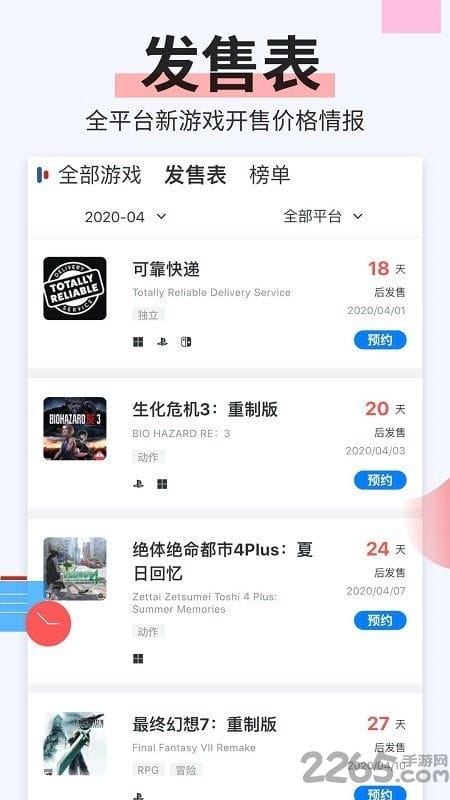
 0
0  0
0 
 0
0 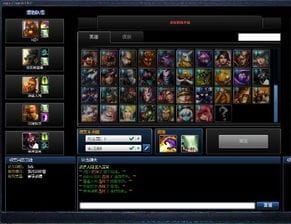
 0
0 
 0
0 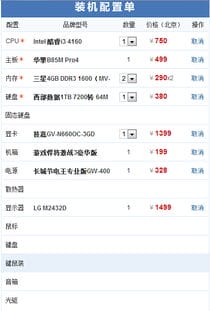
 0
0 
 0
0 
 0
0 
 0
0 
 0
0